Trello to doskonałe narzędzie zwiększające produktywność, które pomaga lepiej organizować przepływy pracy, pomysły i zadania. Możesz używać wszelkiego rodzaju tablic i przypomnień, aby śledzić wszystko, co robisz.
Jeśli chcesz dostosować swoje tablice, aby ułatwić nawigację, możesz ustawić różne obrazy tła. W tym przewodniku pokażemy Ci dokładnie, jak dostosować tło tablicy w Trello.
Jak zmienić tło w Trello?
- Przejdź do Pokaż menu przycisk, aby wyświetlić menu tablicy
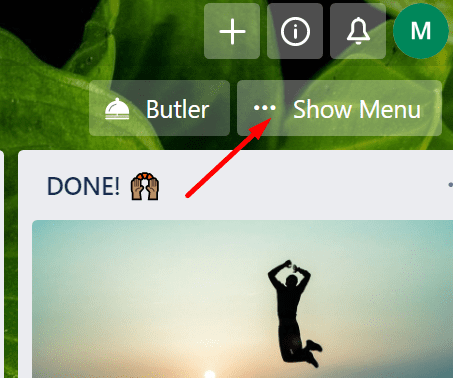
- Kliknij na Zmień tło opcja.
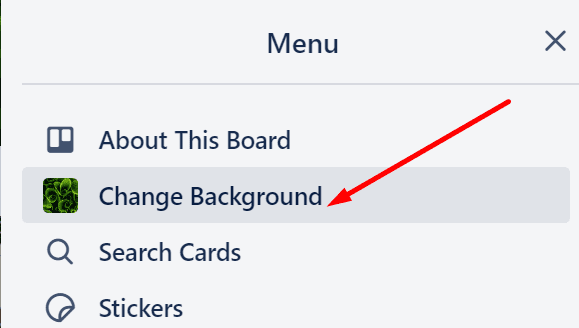
- Następnie możesz wybrać swoje ulubione tło tablicy. Istnieje dedykowane menu, które pozwala wybrać jednokolorowe tło, jeśli wolisz minimalistyczne tło lub obraz w wysokiej rozdzielczości z Unsplash.
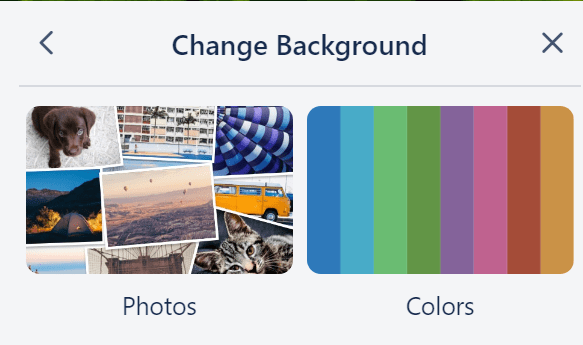
- Jeśli wolisz używać obrazów Unsplash, możesz użyć menu wyszukiwania, aby znaleźć określone zdjęcia. Użyj wyszukiwania pojedynczych słów, aby uzyskać najlepsze wyniki. Możesz nawet wyszukać konkretny kolor.
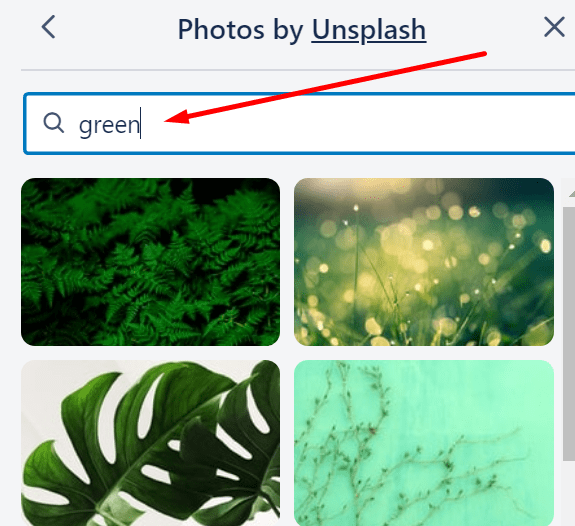
- Wybierz obraz, który Ci się podoba i zastosuj go na swojej tablicy.
Użyj niestandardowych obrazów
Jeśli jesteś subskrybentem Trello Gold lub Business, możesz jeszcze bardziej dostosować swoich magów tła, przesyłając niestandardowe tła tablicy.
Zakreślacz listy dla Trello
Istnieje interesujące rozszerzenie przeglądarki o nazwie Zakreślacz listy dla Trello którego możesz użyć do wyróżnienia tablic i list Trello, aby lepiej skoncentrować się na elementach, nad którymi pracujesz.
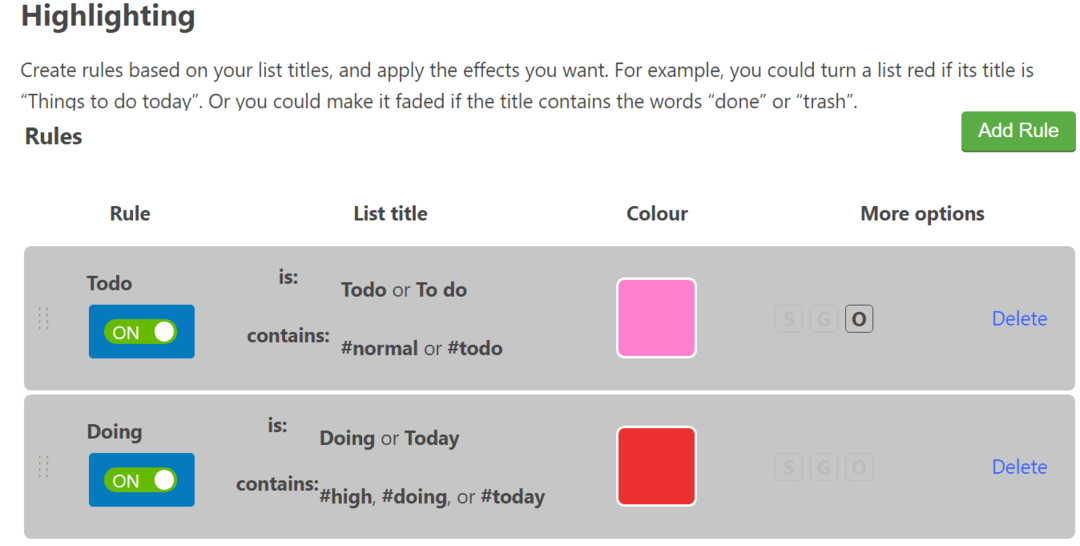
Możesz użyć tego rozszerzenia, aby zmienić kolor tła swoich list i wprowadzić inne przydatne zmiany, aby wyróżnić interesujące Cię elementy.
Wskazówki dotyczące wyboru odpowiedniego tła Trello do swoich potrzeb
- Używanie jednolitych kolorów pozwala użytkownikom lepiej skoncentrować się na zadaniach, ale może sprawić, że Twoje tablice będą wyglądać na nudne lub staromodne
- Upewnij się, że wybrałeś odpowiednią kombinację kolorów
- Jeśli wybierzesz tło obrazu, upewnij się, że obraz nie dezorientuje użytkowników. Jeśli obraz tła jest zbyt chwytliwy, użytkownicy mogą stracić koncentrację.